- HackWare.ru
- Этичный хакинг и тестирование на проникновение, информационная безопасность
- Вышла Kali Linux 2019.4
- Новое окружение рабочего стола и новая тема GTK3
- Kali Undercover
- Изменение в Kali-Docs
- Public Packaging
- BTRFS во время установки
- PowerShell
- Скачать torrent Kali Linux
- Вопросы и ответы по Xfce
- Переключение окружений рабочего стола
- HiDPI
- Захват экрана
- Тема
- Настройки языка
- Связанные статьи:
- Kali Linux получил секретный режим, который маскирует его под Windows 10
HackWare.ru
Этичный хакинг и тестирование на проникновение, информационная безопасность
Вышла Kali Linux 2019.4
Новая версия Kali Linux 2019.4 включает в себя интересные изменения:
- По умолчанию рабочим столом стал Xfce
- Новая тема GTK3 (для Gnome и Xfce)
- Режим “Kali Undercover”
- Kali Documentation (документация по Kali) теперь принимает редакторские правки от сообщества посредством Git
- Public Packaging
- Kali NetHunter KeX – Полноценный рабочий стол Kali на Android
- BTRFS во время установки
- Добавлен PowerShell
- Ядро обновлено до версии 5.3.9
- Плюс обычные исправления ошибок и обновления
Новое окружение рабочего стола и новая тема GTK3
Последние годы в Kali Linux окружением рабочего стола по умолчанию был GNOME, хотя также были доступны официальные образы с предустановленными всеми популярными рабочими столами.
Рабочий стол GNOME хотя и следует современным тенденциям, но нравится далеко не всем. GNOME — это требовательный к ресурсам рабочий стол, который предлагает слишком много функций, которые зачастую просто не нужны на таких дистрибутивах как Kali Linux. Образы Kali Linux создаются для поддержки самого разного железа — от малопроизводительных ARM компьютеров и телефонов до полноценных рабочих систем. В целях унификации, предпочтение было отдано более лёгкому рабочему столу — Xfce.
Более того, как всё «слишком новаторское», GNOME 3 содержит в себе откровенно странные решения, делающие его банально неудобным: затруднительно создать ярлык на рабочем столе, неудобное управление открытыми приложениями, особенно запущенными несколькими экземплярами, отсутствие единого центра настроек и прочие досадные вещи, которые в своё время привели к созданию рабочих столов Cinnamon (новаторский рабочий стол в классическом стиле — на мой взгляд, лучший) и MATE (является актуальным GNOME 2).
В общем, спустя несколько лет «поедания кактуса» таки надоело «плакать и колоться» и был выбран стол Xfce как новое дефолтное рабочее окружение.

Благодаря специально созданной для Kali Linux, во многом сохранён дух предыдущего рабочего стола. Тем не менее если вы так любите GNOME, конечно, образы с этим рабочим столом по-прежнему доступны.
Сейчас продолжим о новых изменениях, а в конце будет небольшой список Вопросов и ответов, которые могут возникнуть у вас по Xfce.
Kali Undercover
Внешний вид рабочего стола Kali Linux является стильным и запоминающимся. Но выделятся при работе в публичных местах — это не самая лучшая идея. Теперь доступен режим Kali Undercover — вы можете найти его в меню, если в поиск введёте Kali Undercover:

Или просто выполните в консоли:
В результате система станет похожа на Windows:

Для возврата к предыдущему виду выполните эту команду ещё раз.
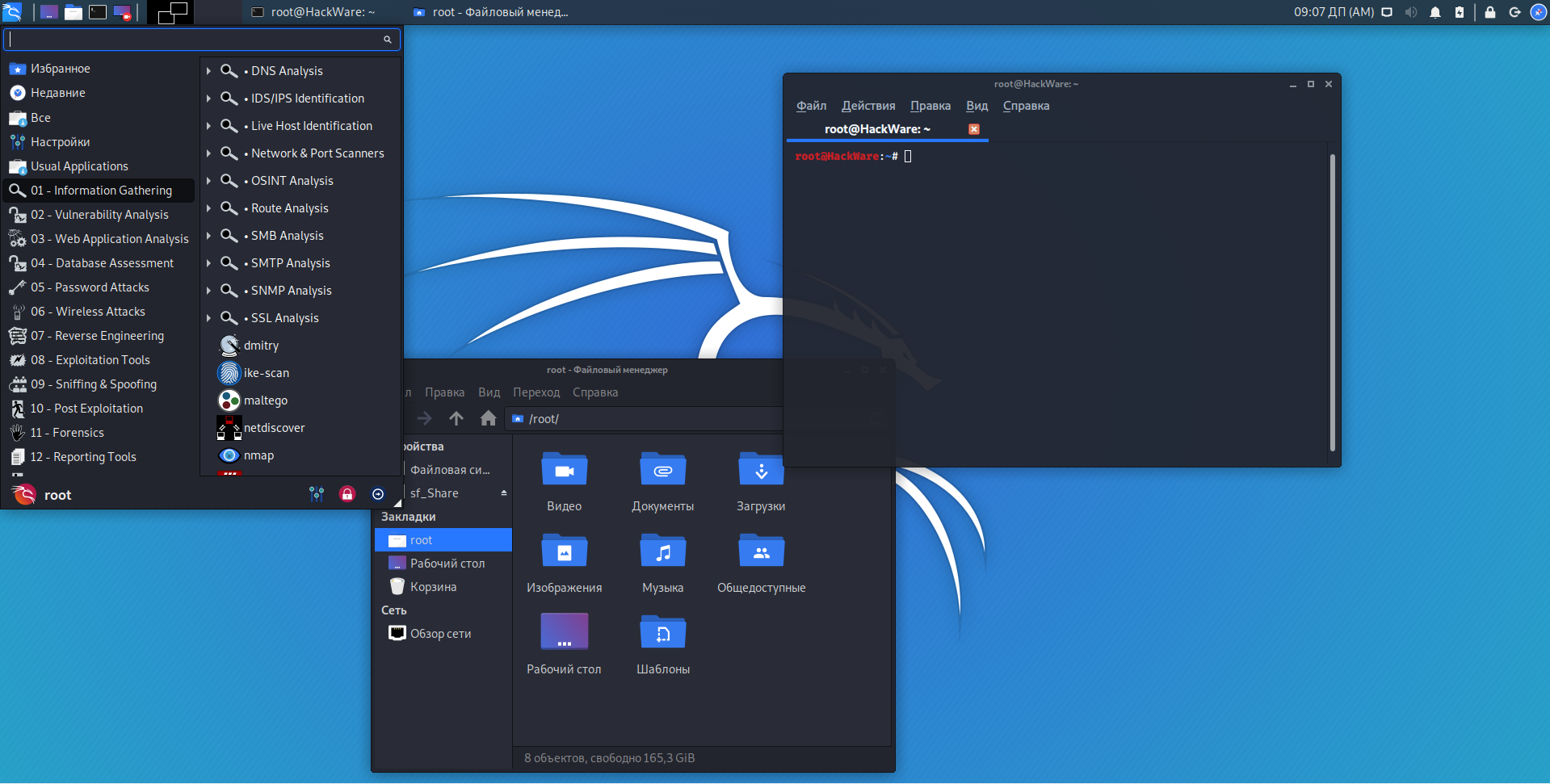
Изменение в Kali-Docs
Теперь Kali-Docs располагаются по адресу https://www.kali.org/docs/. Для редактирования поддерживается разметка Markdown, а сами изменения можно комитить (присылать) в публичный Git репозиторий: https://gitlab.com/kalilinux/documentation/kali-docs
Авторы Kali Linux призывают сообщество принять участие в наполнении документации.
В будущем предполагается сделать офлайн вариант, доступный без подключения к Интернету.
Public Packaging
Подготовлена документация, в которой рассказывается, как вы можете создать пакет с интересующим вас инструментом и предложить его создателям Kali Linux для одобрения. Теперь сообщество может не только принимать участие в разработке документации, но и в наполнении репозитория новыми инструментами.
BTRFS во время установки
Суть заключается в возможности делать снимки системы и откатываться к предыдущим состояниям в случае возникновения проблем. Инструкция на английском: https://www.kali.org/docs/base-images/kali-linux-btrfs-install/
PowerShell
PowerShell была создана для Windows в качестве мощного скриптового языка для программирования и взаимодействия с системой Windows. В настоящее время PowerShell является кроссплатформенным.
Теперь вы можете выполнять скрипты PowerShell прямо на Kali Linux, для установки пакета выполните команду:
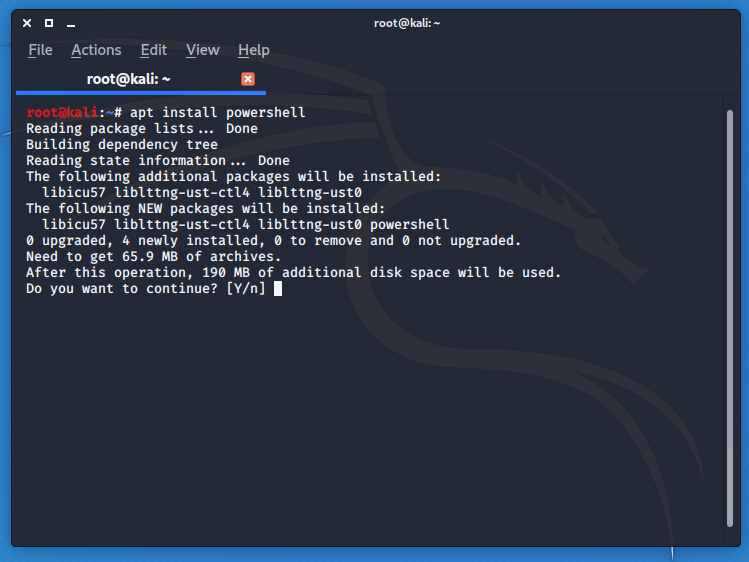
Для открытия оболочки выполните:

Скачать torrent Kali Linux
Все последние образы Kali Linux вы найдёте на официальном сайте: https://www.kali.org/downloads/
Помните о еженедельных сборках, которые содержат самые последние обновления, но не проходят тестирование (могут содержать баги): https://cdimage.kali.org/kali-images/kali-weekly
Как обычно, если у вас уже установлена Kali Linux, то для получения последней версии просто выполните полное обновление системы и перезагрузитесь:
apt update && apt -y full-upgrade
Еслил вы хотите переключиться на новый Xfce:
apt -y install kali-desktop-xfce
Для проверки версии выполните:
grep VERSION /etc/os-release
Вы должны увидеть что-то вроде:
VERSION="2019.4" VERSION_ID="2019.4" VERSION_CODENAME="kali-rolling"
Вопросы и ответы по Xfce
Переключение окружений рабочего стола
В: Как переключить рабочий стол без переустановки системы?
О: Запустите в терминале:
apt update && apt install kali-desktop-xfce
для установки рабочего стола Xfce environment. Когда будет задан вопрос “Default display manager” (менеджер дисплеев по умолчанию), выберите lightdm.
update-alternatives --config x-session-manager
и выберите опцию Xfce.
Если вы хотите удалить оконный менеджер Gnome, то выполните команду:
apt purge --autoremove kali-desktop-gnome
Если вы не выполнили команду update-alternatives, то вы можете выбрать “XFCE” вы выборе сессии в правом верхнем углу окна входа.
В: Я установил Xfce, но она не похожа на привью. Как сделать её такой же?
О: Если вы уверены, что имеются проблемы, то причина может быть в том, что конфигурационные файлы не установились должным образом. Начните с создания резервной копии .cache, .config, и .local. Затем запустите команду
В: Как мне получить образ Kali Linux с GNOME вместо XFCE?
О: Просто загрузите образ Kali GNOME с https://www.kali.org/downloads/
В: Мне не понравилась XFCE, хочу переключиться обратно на GNOME, как это сделать?
О: Запустите в терминале
apt update && apt install kali-desktop-gnome
В следующий раз в окне входа выберите “GNOME” в селекторе сессий в правом верхнем углу.
HiDPI
В: у меня экран HiDPI и всё выглядит крошечным. Есть ли способ это исправить?
О: XFCE поддерживает мониторы HiDPI.
Вы можете либо установить масштабирование кратное “x2” в “Настройки -> Внешний вид -> Настройки -> Масштабирование окна” или выполнить в терминале
xfconf-query -c xsettings -p /Gdk/WindowScalingFactor -s 2 && xfconf-query -c xfwm4 -p /general/theme -s Default-xhdpi
Для увеличения масштабирования окна входа lightdm просто установите “xft-dpi” на 200 или выше в файле /etc/lightdm/lightdm-gtk-greeter.conf.
В: Даже после выполнения этого, терминал ещё слишком маленький
О: В вашей домашней директории найдите файл .xsessionrc и добавьте в него
Захват экрана
О: Нажмите кнопку Print Screen на вашей клавиатуре для запуска программы по созданию скриншотов. Нажатие Enter сделает скриншот. Или вы можете кликнуть на иконку Kazam в панели быстрого запуска (расположена правее кнопки меню) и выбрать «Снимок экрана»:
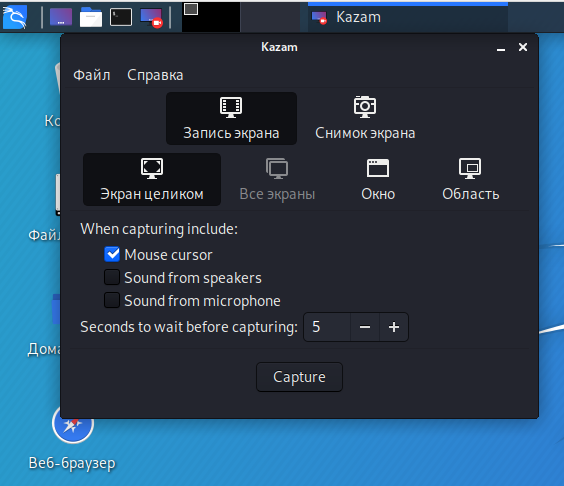
В: Как включить видео захват экрана, как записать скринкаст?
О: Нажмите Ctrl и Print Screen на вашей клавиатуре для запуска захвата экрана. Нажмите Enter для начала записи. Или нажмите на кнопку Kazam в панели быстрого запуска (правее меню).
Тема
В: Как переключиться на более светлую или более тёмную тему?
О: Kali Linux предоставляет две темы по умочланию: тёмную и светлую. Для переключения на светлую тему, перейдите в «Настройки» → «Внешний вид» и на вкладке «Стиль» выберите «Kali-Light». А на вкладке «Значки» выберите «Flat-Remix-Blue-Light».
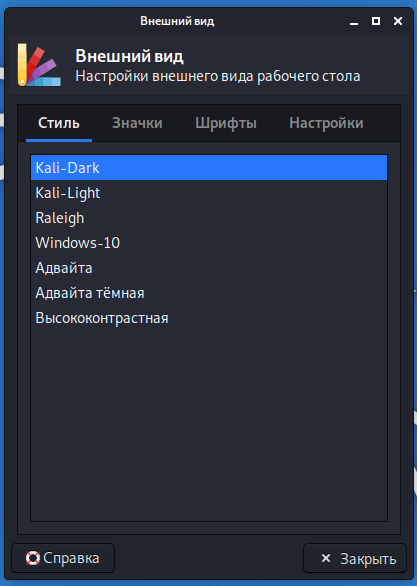
Затем перейдите в в «Настройки» → «Менеджер окон» и на вкладке «Стиль» выберите «Kali-Light».
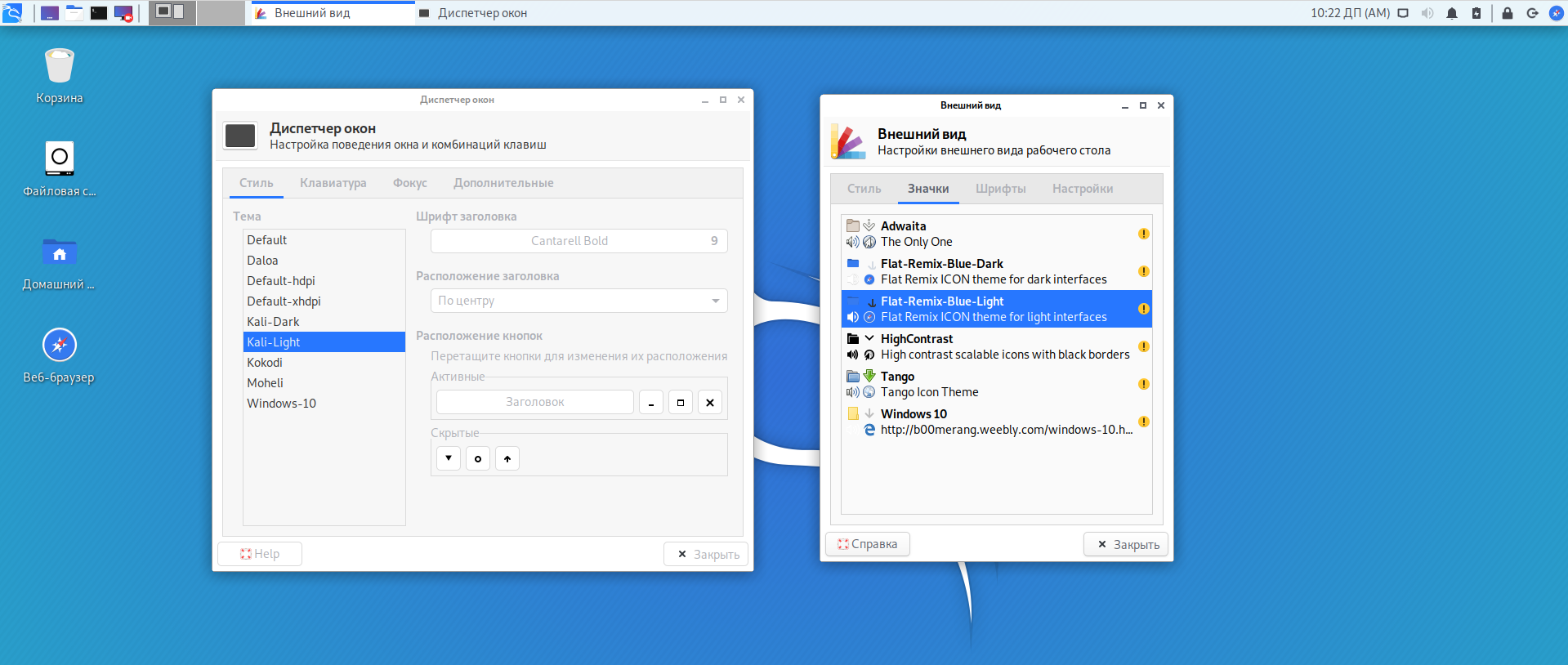
Для переключения со Светлой на Тёмную тему просто выберите Dark темы в этих же настройках.
В: Как переместить кнопки с правой стороны окна на левую часть.
О: Вы можете переместить кнопки с одной стороны на другую в Настроки → Диспетчер окон → Стили → Расположение кнопок. Просто перетаскивайте их на другую часть слова «Заголовок».
Настройки языка
В: Как изменить язык Kali Linux?
О: В экране входа LightDM выберите желаемый язык в правой части верхней панели.
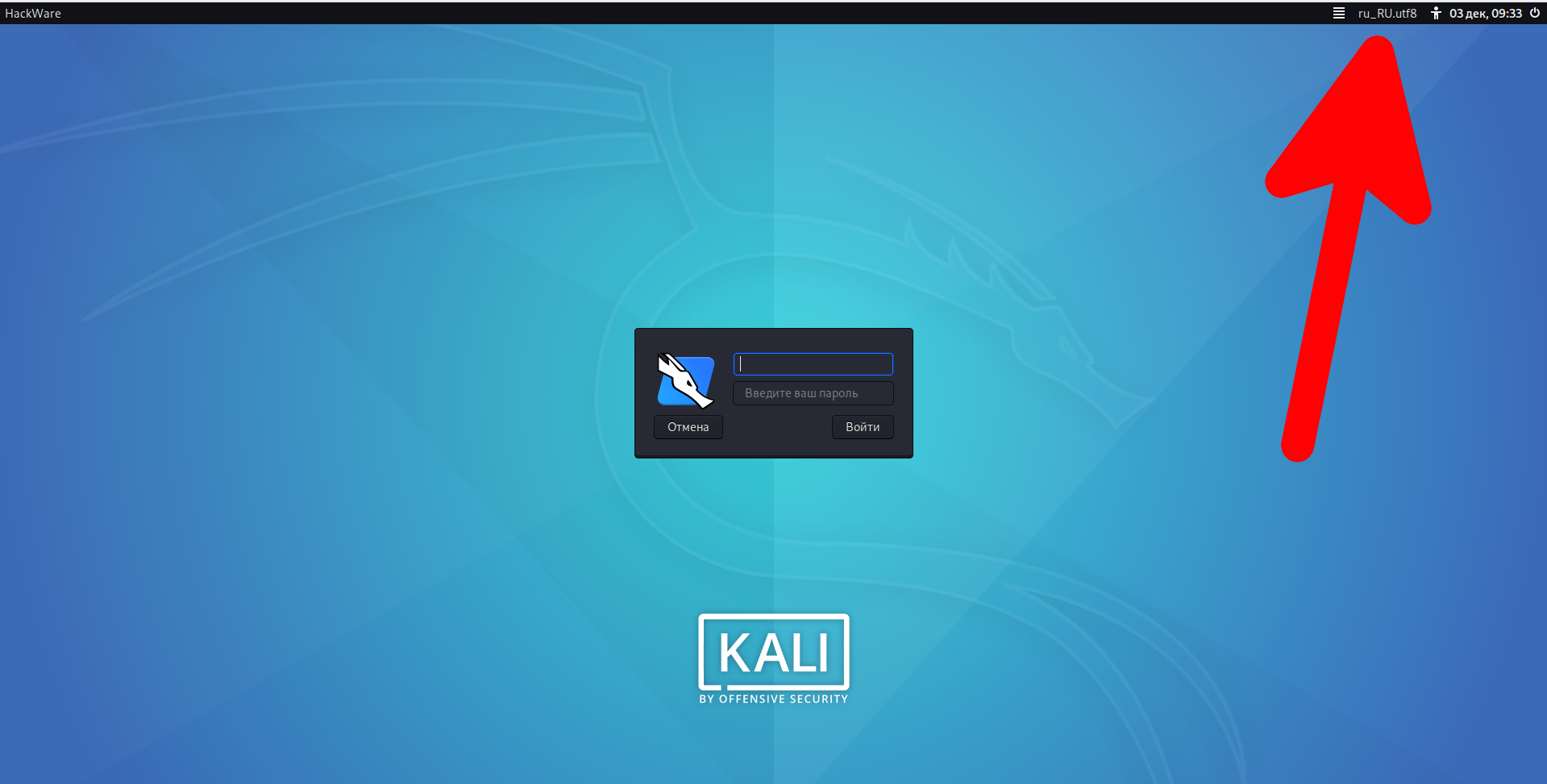
В: Как поменять раскладку клавиатуры?
О: Перейдите в Настройки → Клавиатура → Раскладка:

Чтобы выполнить настройку, снимите галочку с «Использовать стандартные системные параметры», в результате вы сможете добавить новые раскладки клавиатуры, выбрать раскладку клавиатуры по умолчанию, изменить комбинацию клавиш для смены клавиатуры.
Для изменения и установки других комбинаций клавиатуры, смотрите соседнюю вкладку «Комбинация клавиш».
Связанные статьи:
Kali Linux получил секретный режим, который маскирует его под Windows 10
Дистрибутив GNU/Linux Kali Linux для проведения тестов на безопасность в своем последнем релизе 2019.4 получил новый режим – undercover mode. Он изменяет внешний вид Kali Linux и делает его похожим на Windows 10.
Таким образом, создается впечатление, что пользователь работает в обычной Windows. Разработка пояснила, что режим предназначен, к примеру, к работе в публичных местах.
Чтобы запустить undercover mode, нужно выполнить поиск в меню или следующую команду в терминале: kali-undercover. Скрипт сменит тему оформления рабочего стола на тему Windows 10. После выполнения команды терминал можно закрыть. Для выхода из режима команду нужно запустить повторно.
Кроме того, в релиз 2019.4 добавили переход из рабочего окружения Gnome в Xfce. Также Kali-Docs теперь основаны на разметке Markdown и расположены в публичном репозитории Git, Public Packaging (процесс отправки своих инструментов для добавления в Kali) задокументирован. BTRFS во время установки – тестирование файловой системы BTRFS в Kali. Опцию выбора файловой системы BTRFS в будущем планируется интегрировать в установщик.
Для работы со сценариями PowerShell в Kali Linux необходимо выполнить следующую команду установки: sudo apt install powershell.

Чтобы получить Kali Linux с телефона, нужно подключить Android-устройство к выходу HDMI вместе с клавиатурой и мышью Bluetooth.
Наконец, версия 2019.4 является последней, где минимально требуется 8 ГБ для SD-карт. Со следующей версии минимальным требованием для ARM устройств станет SD-карта объемом 16 ГБ.
В последнем релизе исправили ошибки и обновили пакеты.
Для быстрого обновления существующей версии Kali необходимо:
Более подробно о новой Kali Linux можно прочитать здесь.


